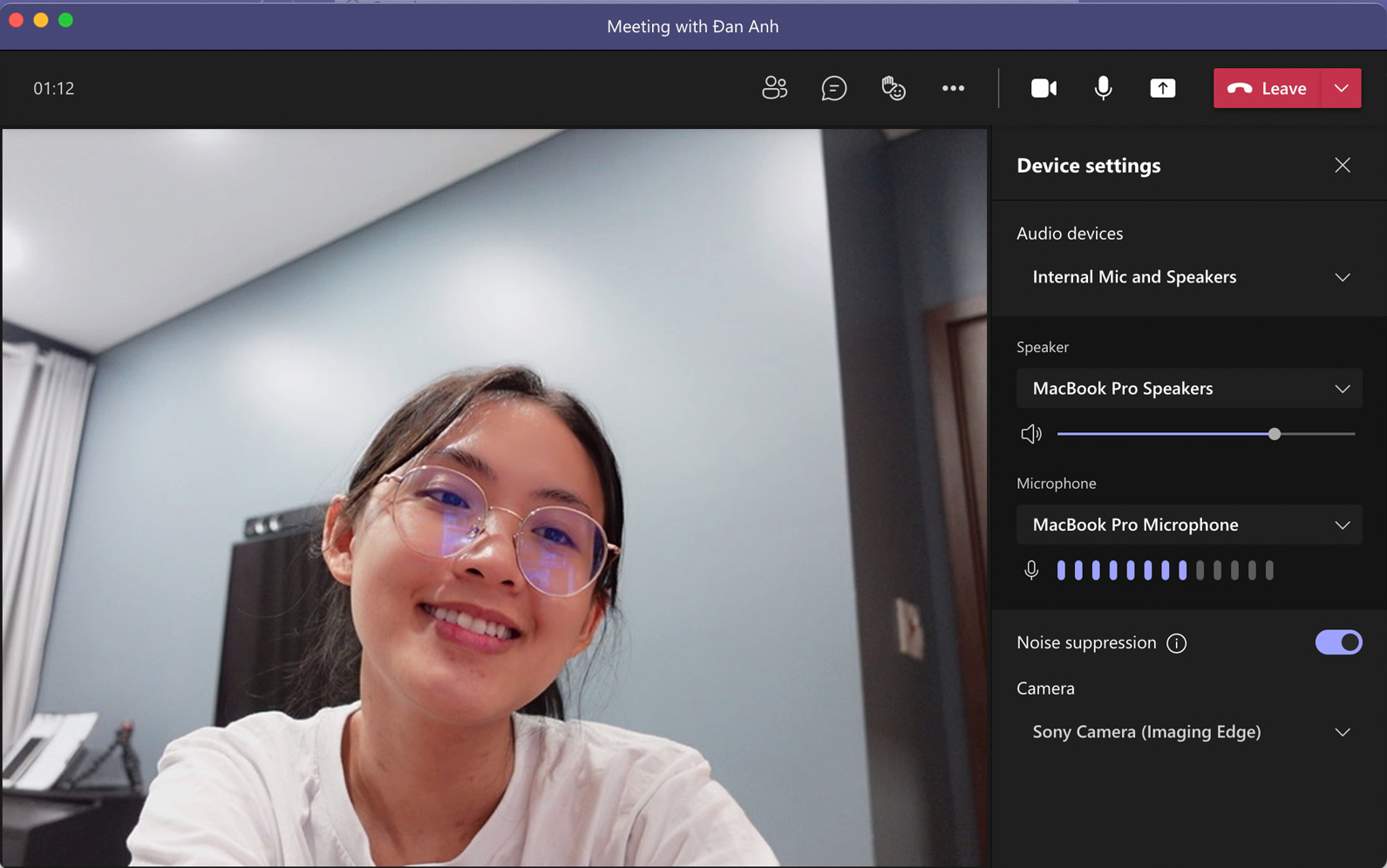Nếu bạn đang có một chiếc Sony ZV-1 tại nhà, hoặc các sản phẩm máy ảnh khác của Sony bạn có thể “nấng cấp giao diện” của mình trong những cuộc họp online thông qua máy ảnh Sony. Không phải dùng đến webcam có sẵn trên máy, hình ảnh lúc nào cũng mờ và không nét. Hãy thử những bước đơn giản sau đây nhé.
Mình sẽ demo trên chiếc máy ảnh Sony ZV-1 của mình và kết nối với Macbook Air M1 của mình.
Các thiết bị cần dùng đến
![[IMG]](https://photo2.tinhte.vn/data/attachment-files/2021/08/5578978_Screen_Shot_2021-08-07_at_5.05.26_AM.jpg)
Ngoài việc có một chiếc máy ảnh Sony, bạn cần thêm một sợi cáp kết nối giữa máy ảnh và Macbook. Mình dùng đầu đọc thẻ nhớ để kết nối, nhớ dùng cáp đúng của máy ảnh luôn nhé.
Mình sẽ demo trên chiếc máy ảnh Sony ZV-1 của mình và kết nối với Macbook Air M1 của mình.
Các thiết bị cần dùng đến
![[IMG]](https://photo2.tinhte.vn/data/attachment-files/2021/08/5578978_Screen_Shot_2021-08-07_at_5.05.26_AM.jpg)
Ngoài việc có một chiếc máy ảnh Sony, bạn cần thêm một sợi cáp kết nối giữa máy ảnh và Macbook. Mình dùng đầu đọc thẻ nhớ để kết nối, nhớ dùng cáp đúng của máy ảnh luôn nhé.

Phiên bản trên Sony ZV-1 hiện tại là 1.00.

Sau khi bạn kết nối với Macbook, kiểm tra bên máy Sony, trong mục PC Remote Function có xác nhận connected via USB là được.
Tải phần mềm

Tải phần mềm Imaging Edge của Sony, link tại đây

Sau đó click chọn tên sản phẩm của Sony mà bạn muốn kết nối.
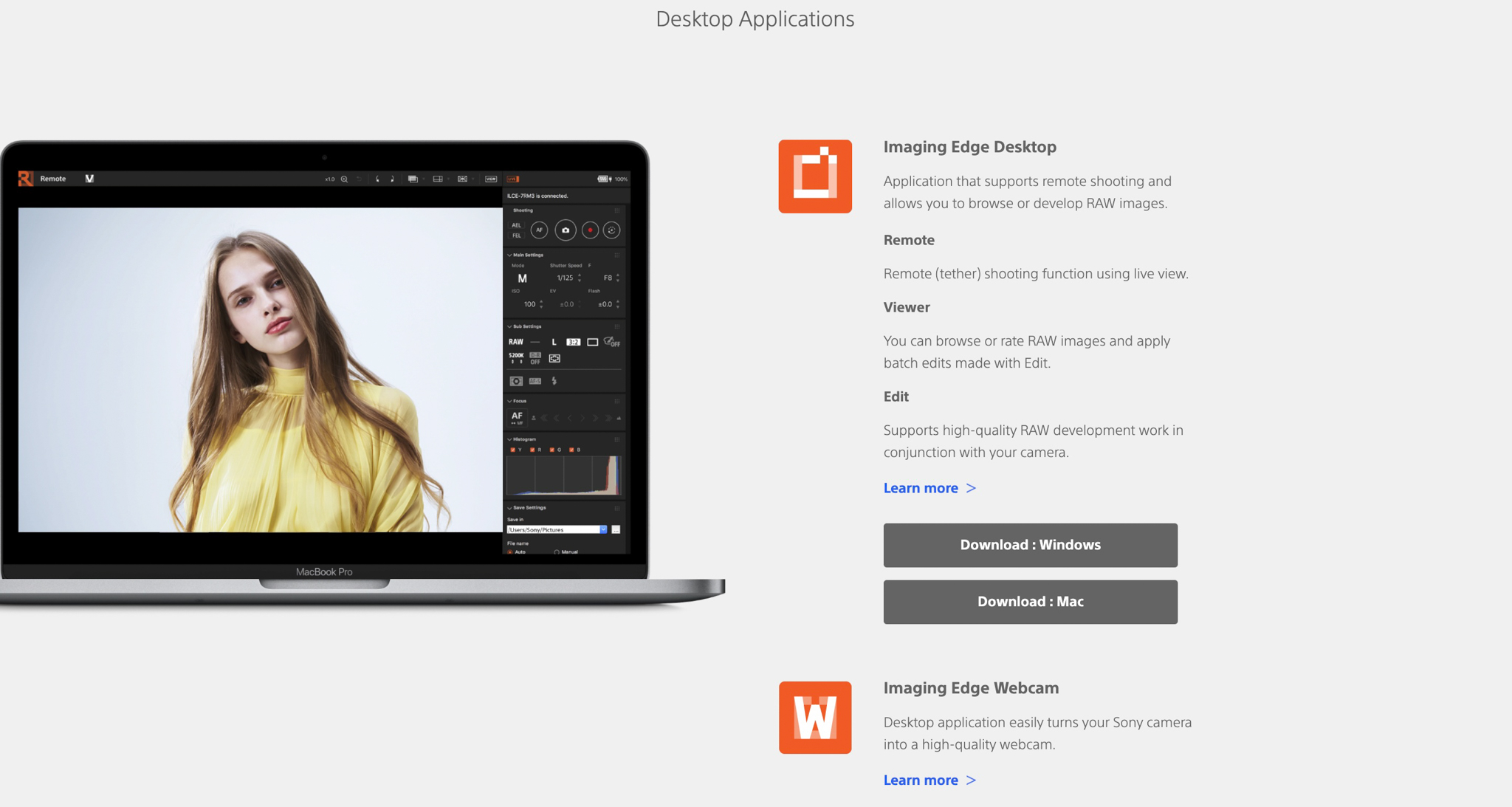
Tải đầy đủ cả 2 mục là Imaging Edge Desktop và Imaging Edge Webcam luôn.
Quảng cáo
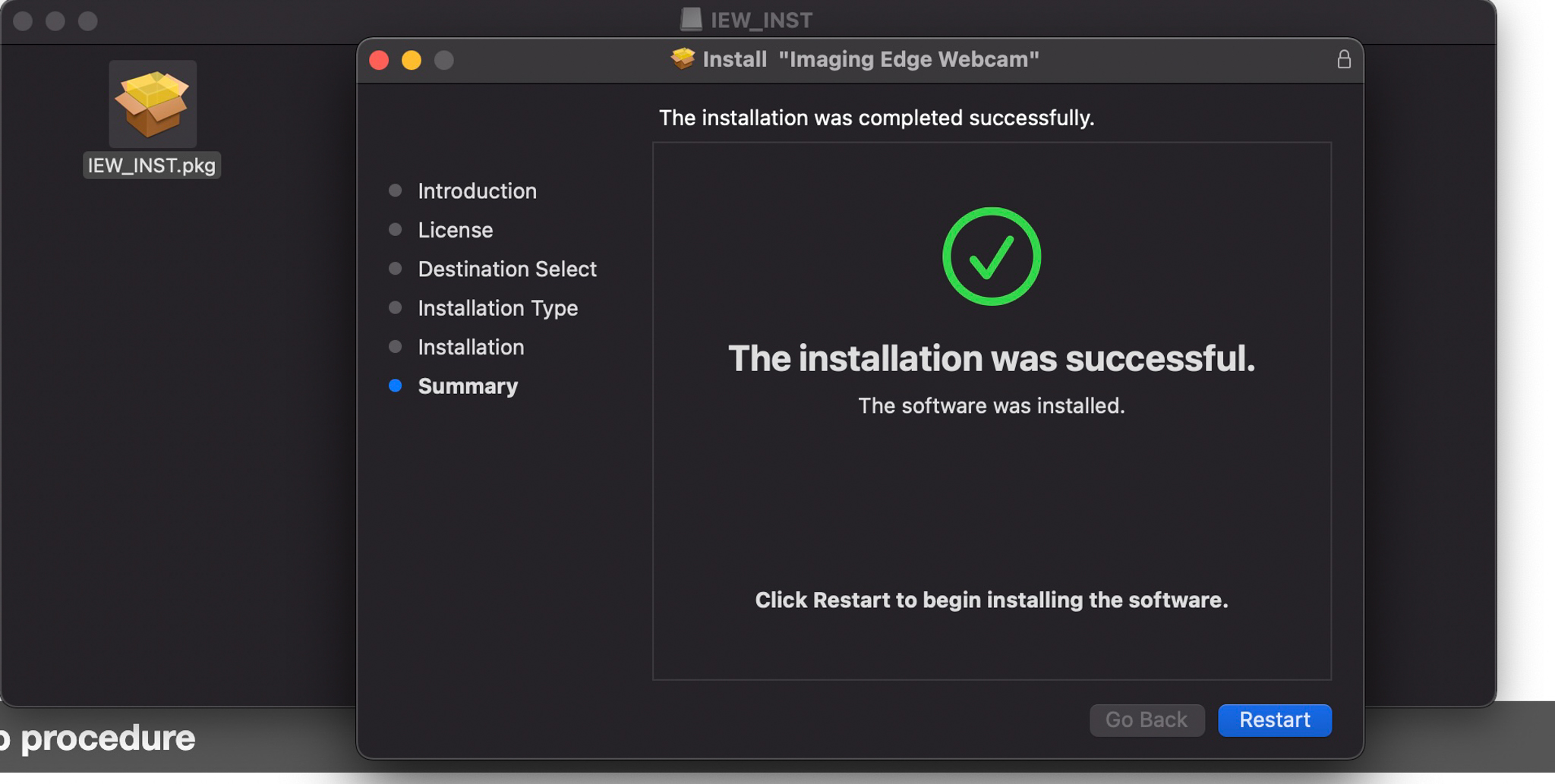
Sau đó mở các mục vừa tải về, kích hoạt và làm theo từng bước thôi (rất đơn giản, chủ yếu là đồng ý và tiếp tục 😁)
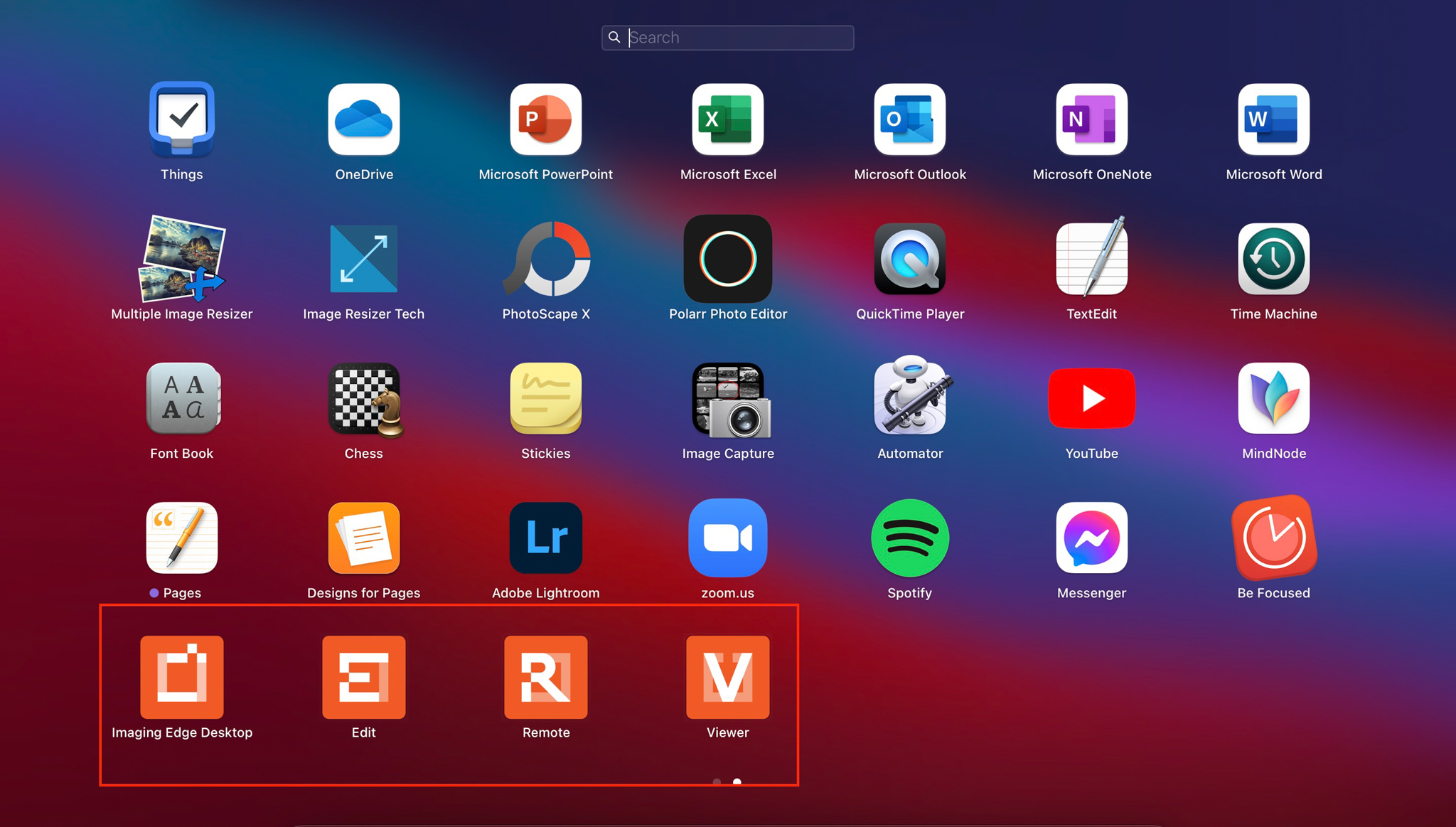
Sau khi tải xong, bạn kiểm tra đủ 4 mục này là được.
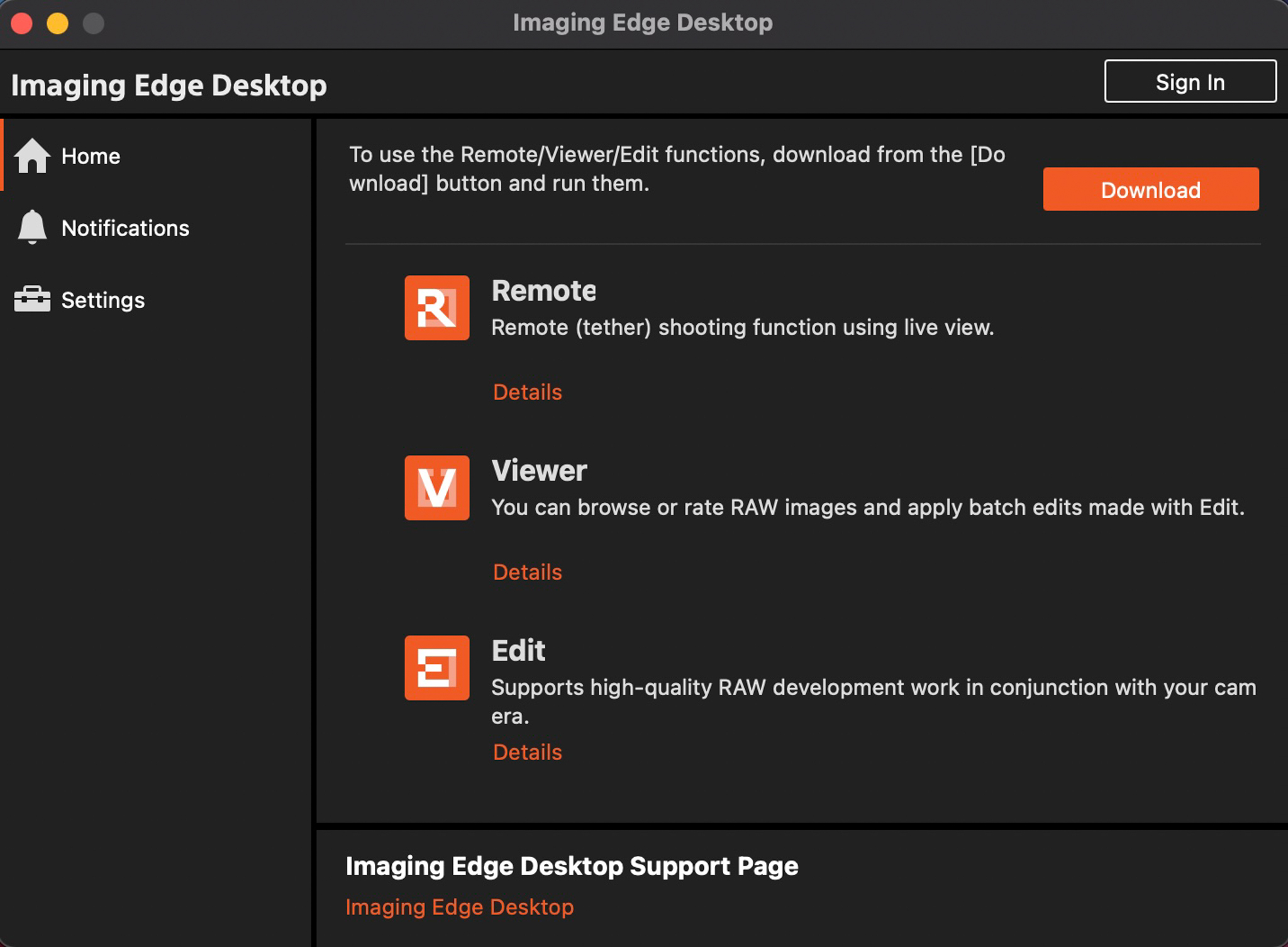
Bước còn lại là chọn mục webcam từ máy ảnh Sony là xong.
Kết quả và so sánh
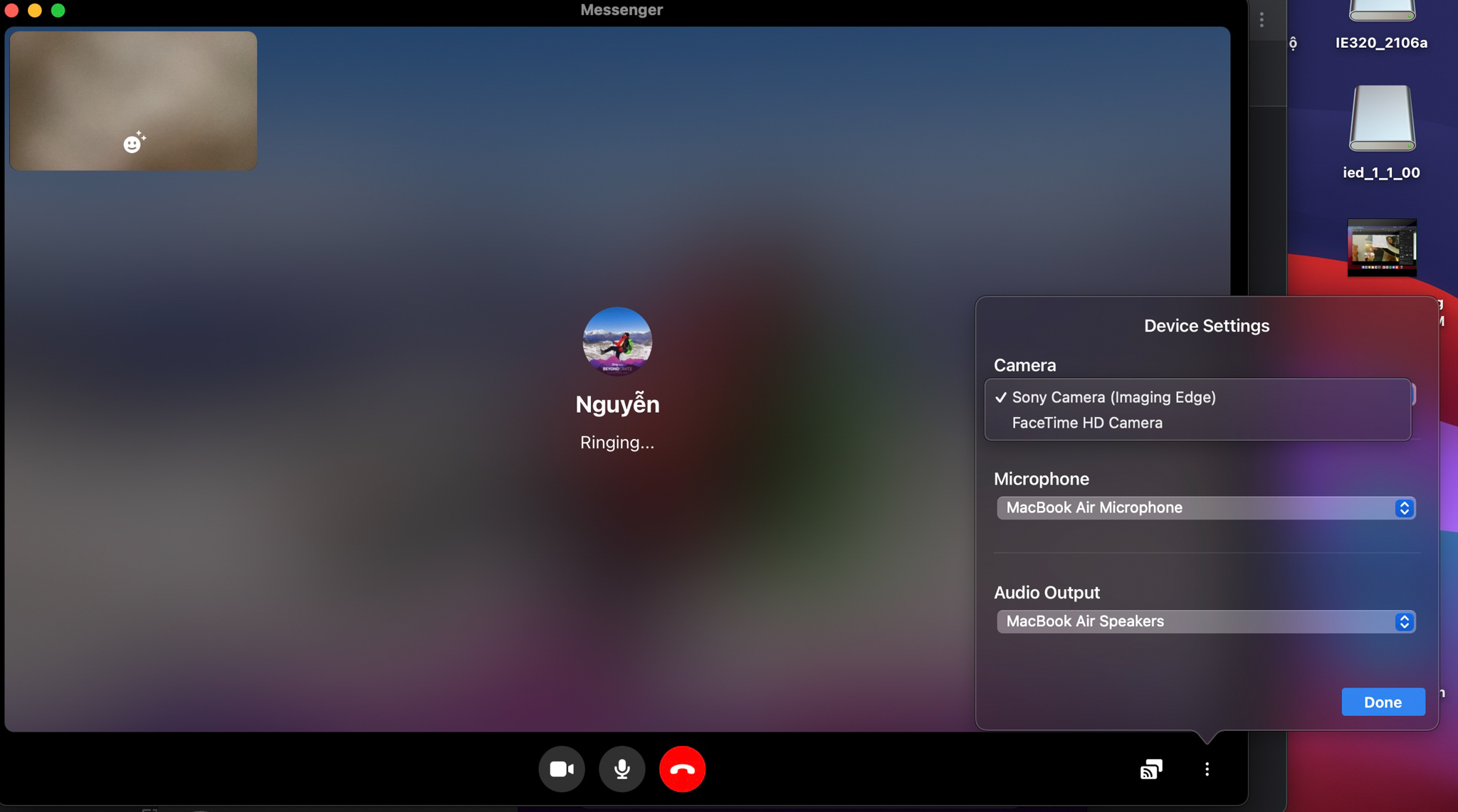
Quảng cáo
Mình có thấy ứng dụng Messenger cũng cho phép chọn webcam là Sony ZV-1.
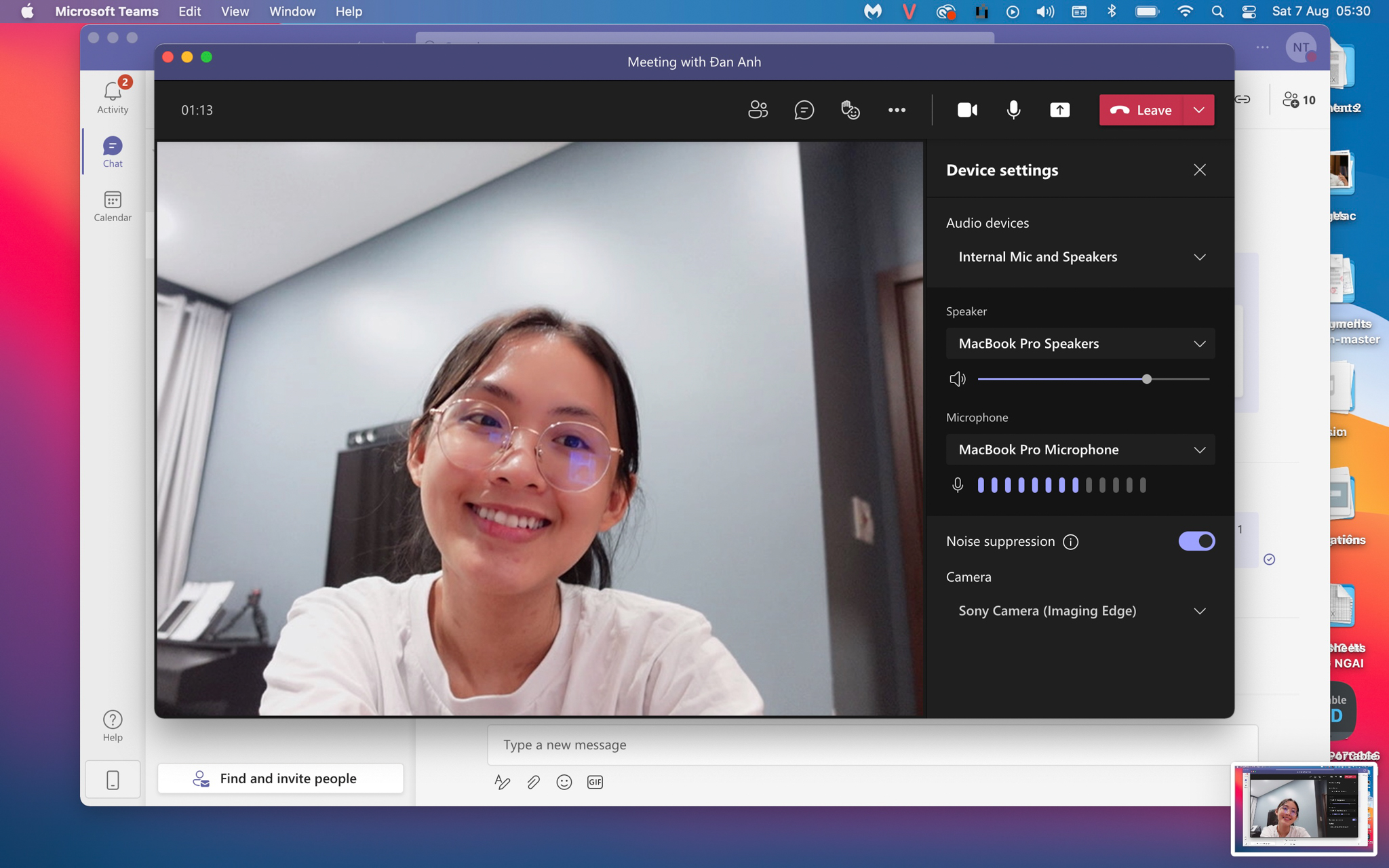
Ngoài ra mình thấy kết nối rất dễ với ứng dụng Microsoft Teams luôn, vào mục Video Setting, chọn thiết bị Sony ZV-1 là được.
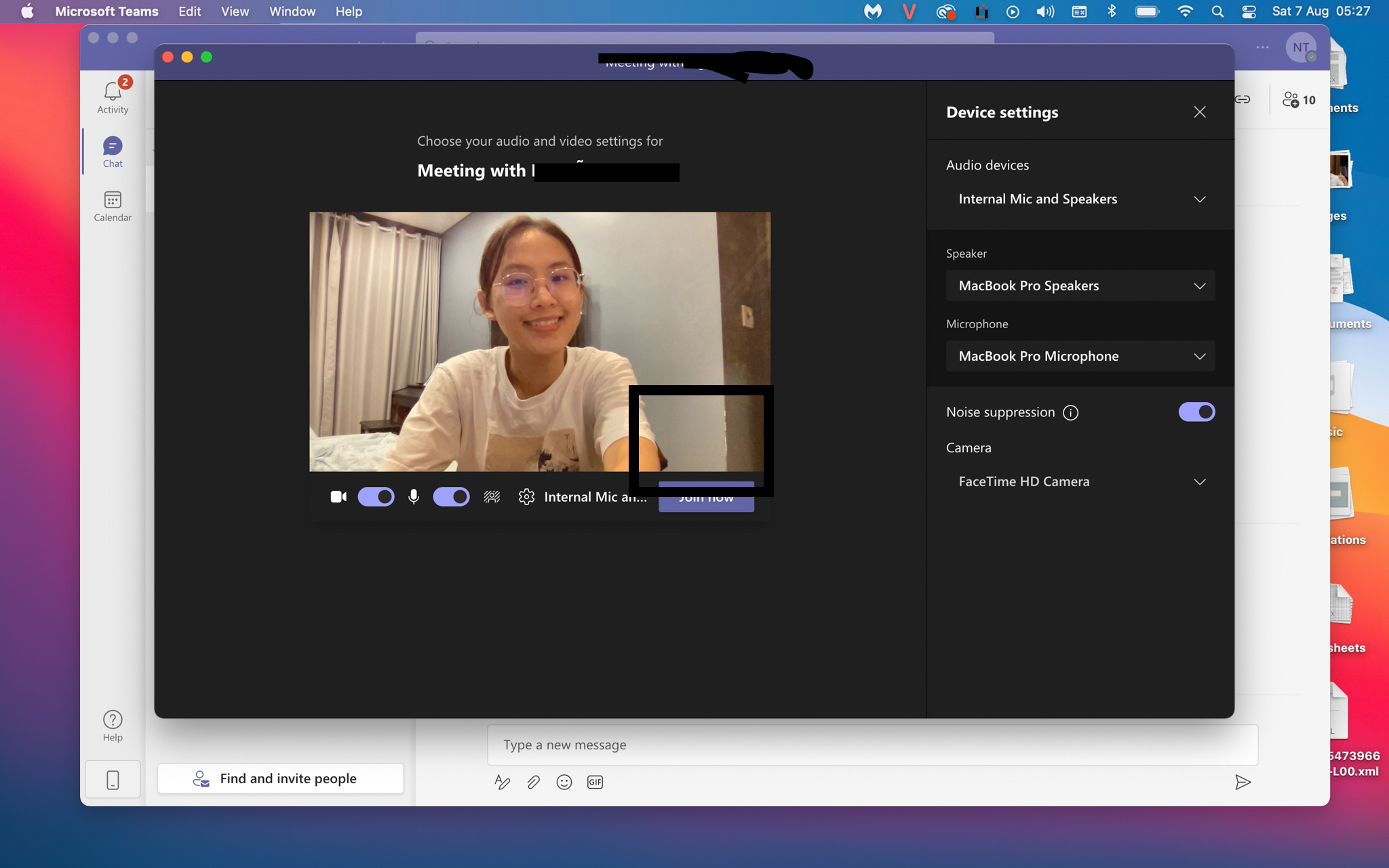
Bạn có thể thấy chất lượng từ webcam mặc định của máy mình là Macbook Air M1 tệ hơn hẳn khi chuyển qua dùng với ống kính của Sony ZV-1 với ứng dụng họp online của Microsoft Teams. (tất nhiên rồi)

Webcam mặc định trên Macbook Air M1 của mình khi kết nối có chế độ tự động xoá phông nhưng không được tự nhiên lắm và còn bị bệt nữa.
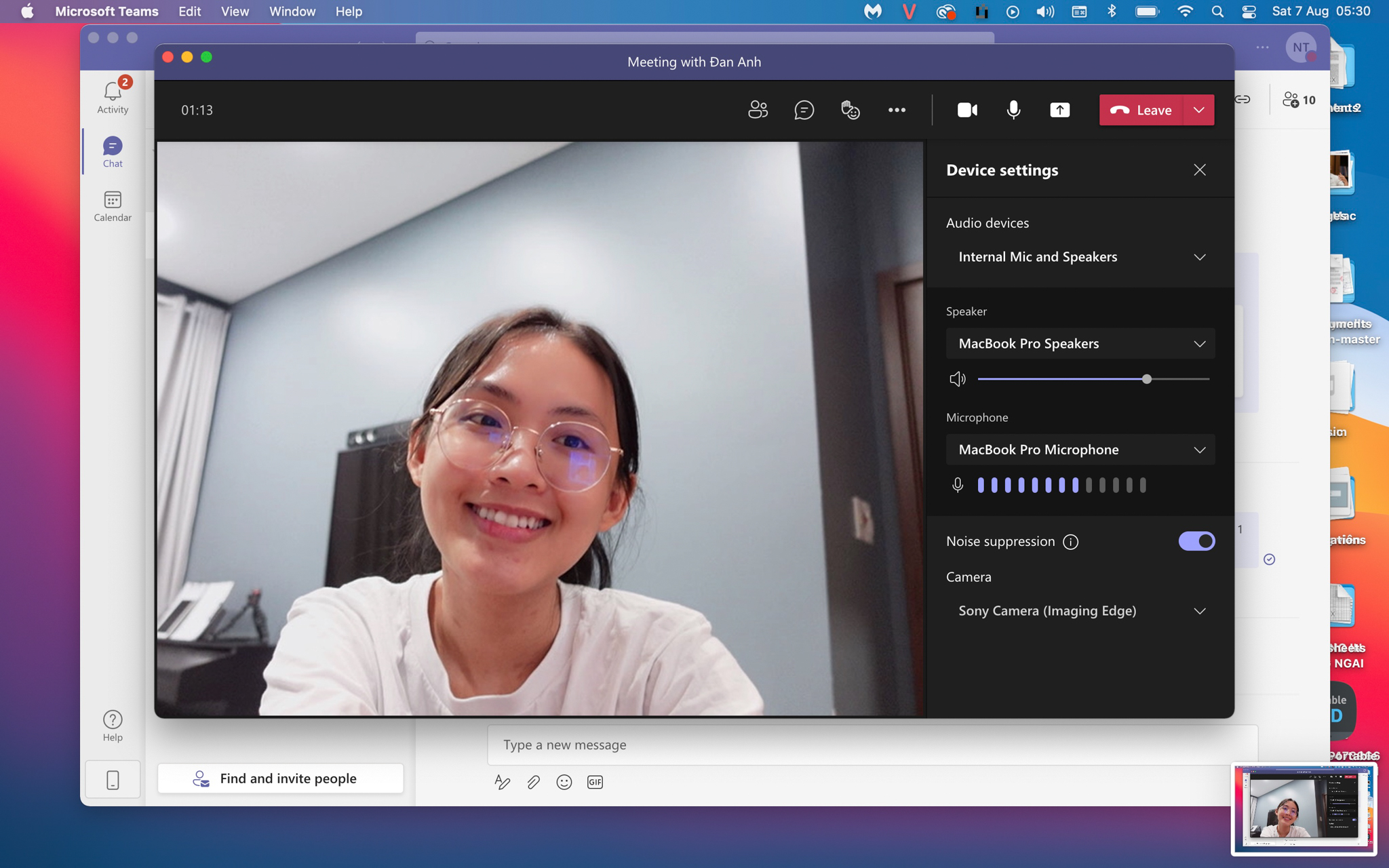
Trên Sony ZV-1 mình có dùng được chế độ Defocus xoá nhẹ nhẹ một vài vật thể ở phía sau.
Một số tính năng mình vẫn chưa tận dụng được việc chuyển đổi qua để dùng máy ảnh Sony ZV-1 như: Safari, Google Chrome với Facebook Livestream, Youtube Livestream hay trang Livestream Stream Yard,… Mình cũng chưa dùng được với ứng dụng Zoom,… bạn nào đã thử hay làm được có thể comment phía bên dưới nhé.